Google 어스에서 숨겨진 비행 시뮬레이터를 찾는 방법
Google 어스 4.2에는 숨겨진 비행 시뮬레이터인 멋진 부활절 달걀이 포함되어 있습니다. 여러 곳에서 가상 비행기를 조종할 수 있습니다. 공항 또는 어느 위치에서나 공중에서 시작합니다. 이 기능은 Google 어스 및 Google 어스 프로의 표준 기능으로 통합될 정도로 인기가 있었습니다. 잠금 해제가 필요하지 않습니다.
그래픽은 사실적이며 컨트롤은 많은 컨트롤을 하고 있다는 느낌이 들 정도로 민감합니다. 비행기가 추락하면 Google 어스에서 Flight Simulator를 종료할지 아니면 비행을 재개할지 묻습니다.
에 대한 Google의 지침을 참조하십시오. 가상 평면을 사용하여. 조이스틱 대 마우스 및 키보드를 사용하는 경우 별도의 지침이 있습니다.
Google 어스에서 Flight Simulator를 사용하려면 컴퓨터에 Google 어스 또는 Google 어스 프로(둘 다 무료)가 설치되어 있어야 합니다. Google 어스의 온라인 버전에서는 작동하지 않습니다.
Google 어스 비행 시뮬레이터를 얻는 방법
1:31
Google 어스가 설치되면 다음 지침에 따라 활성화하십시오. 비행 시뮬레이터:
-
Google 어스가 열린 상태에서 액세스 도구 > 비행 시뮬레이터 입력 메뉴 아이템. NS Ctrl + Alt + A (Windows에서) 및 명령 + 옵션 + A(맥에서) 키보드 단축키 일도.
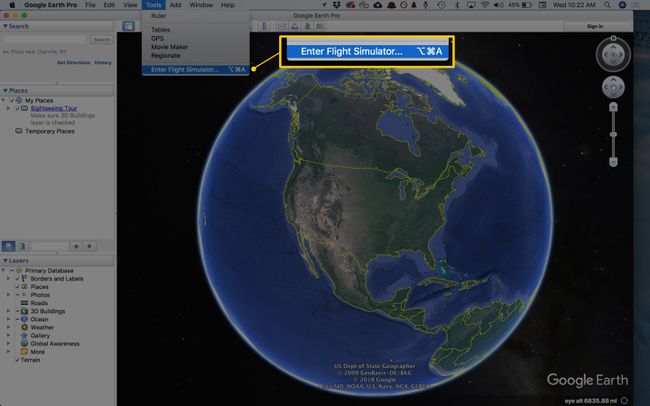
-
F-16과 SR22 비행기 중에서 선택하십시오. 둘 다 컨트롤에 익숙해지면 비행하기가 상당히 쉽지만 초보자에게는 SR22를, 숙련된 조종사에게는 F-16을 권장합니다. 비행기를 바꾸기로 결정했다면 먼저 비행 시뮬레이터를 종료해야 합니다.
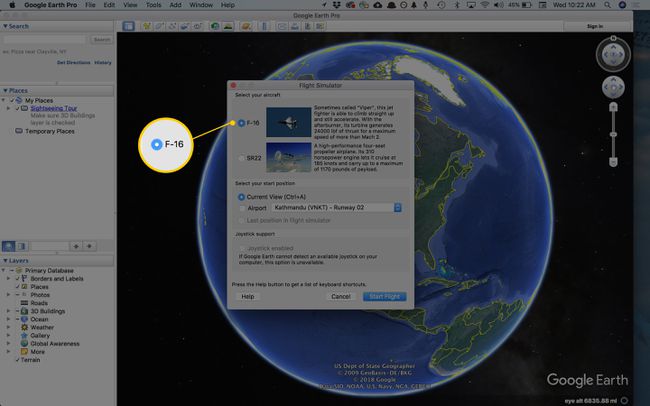
다음 섹션에서 시작 위치를 선택하십시오. 공항 목록에서 하나를 선택하거나 현재 위치를 선택할 수 있습니다. 이전에 비행 시뮬레이터를 사용한 적이 있다면 비행 시뮬레이터 세션을 마지막으로 종료한 위치에서 시작할 수도 있습니다.
컴퓨터에 호환되는 조이스틱이 연결되어 있는 경우 조이스틱 활성화됨 키보드나 마우스 대신 조이스틱을 사용하여 비행을 제어합니다.
-
설정을 선택한 후 비행 시작 오른쪽 아래에 있습니다.
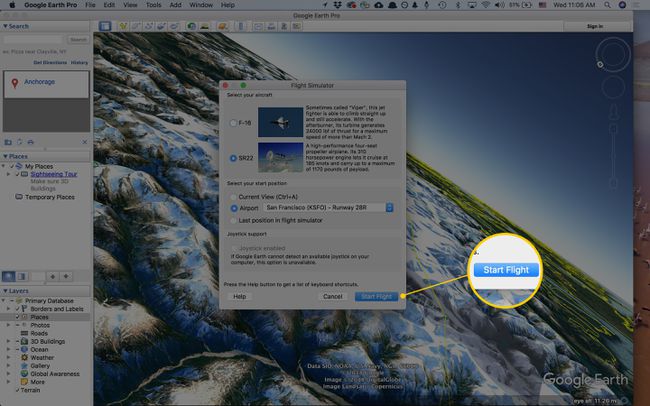
헤드업 디스플레이 사용
비행하는 동안 화면에 표시되는 헤드업 디스플레이에서 모든 것을 모니터링할 수 있습니다.
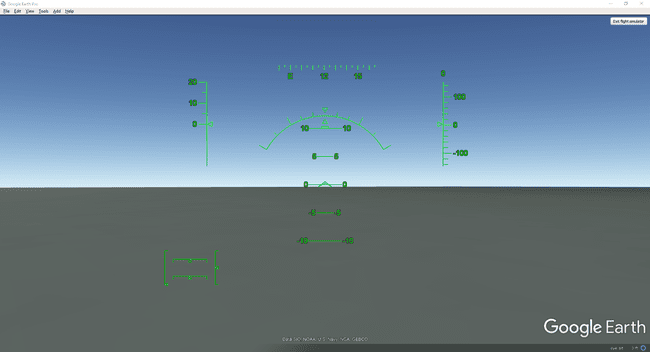
현재 속도(노트), 기체가 향하고 있는 방향, 상승 또는 하강 속도(피트)를 확인하는 데 사용합니다. 분 및 스로틀, 방향타, 에일러론, 엘리베이터, 피치, 고도, 플랩 및 기어와 관련된 기타 여러 설정 지표.
비행 시뮬레이터를 종료하는 방법
비행을 마치면 두 가지 방법으로 비행 시뮬레이터를 종료할 수 있습니다.
-
선택하다 비행 시뮬레이터 종료 화면의 오른쪽 상단 모서리에 있습니다.
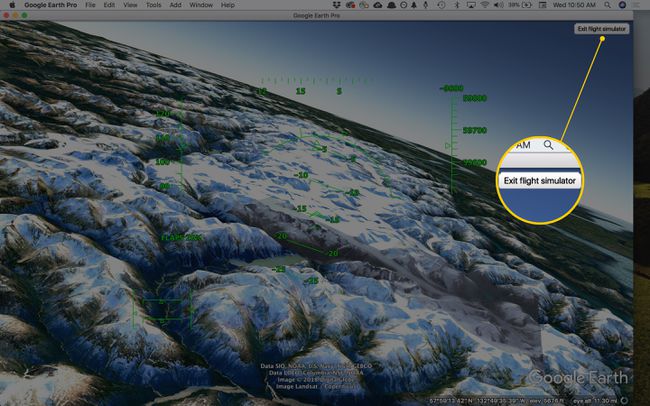
키보드 단축키를 사용하고, Ctrl + Alt + A (Windows에서) 또는 명령 + 옵션 + A(맥에서). 당신은 또한 선택할 수 있습니다 ESC 열쇠.
이전 버전의 Google 어스
이 단계는 Google 어스 4.2에 적용됩니다. 메뉴는 최신 버전과 동일하지 않습니다.
로 이동 비행 왼쪽 상단 모서리에 있는 상자.
유형 릴리엔탈 Flight Simulator를 엽니다. 독일 Lilienthal로 이동했다면 이미 Flight Simulator를 실행했다는 의미입니다. 이 경우 다음에서 시작할 수 있습니다. 도구 > 비행 시뮬레이터 입력.
각 드롭다운 메뉴에서 비행기와 공항을 선택합니다.
다음으로 Flight Simulator를 시작하십시오. 비행 시작 단추.
Google 어스가 우주를 정복하다
전 세계 어디에서나 비행기를 조종하는 데 필요한 기술을 익히고 나면 편안히 앉아서 Google 어스 프로 가상 우주비행사 프로그램을 즐기고 Google 어스에서 화성을 방문할 수 있습니다. (Google 어스 프로 5 이상이 필요합니다.)
